
Yandx.pophoto සේවාව මඟින් පරිශීලකයින්ට මුල් කර්තෘගේ පින්තූර බාගත කිරීමට, අදහස් දැක්වීමට සහ ඒවා ප්රියතමයන් එකතු කිරීමට ඉඩ සලසයි. මෙම සේවාව මත ගබඩා කර ඇති බොහෝ ඡායාරූප නිදසුනක් වශයෙන්, ග්රැෆික් අන්තර්ගතයන් නිර්මාණය කිරීම හෝ මනෝභාවය නිර්මාණය කරන පින්තූර එකතුවක් සඳහා පමණි.
මෙම ලිපියෙන් අපි යැන්ඩෙක්ස් ඡායාරූප සේවයේ පින්තූර සංරක්ෂණය කිරීමේ සූක්ෂ්ම කිහිපයක් දෙස බලමු.
ආරම්භ කිරීම සඳහා එක් වැදගත් කරුණක් ප්රකාශ කළ යුතුය.
ඡායාරූප සුරැකීමේ හැකියාව ඔවුන්ගේ කතුවරයා විසින් ස්ථාපනය කර ඇත. එමනිසා, සමහර ඡායාරූපවල බාගත කිරීමේ මෙවලම් කට්ටලයක් නොමැති වීම ගැන පුදුමයක් නොවේ.
ඉතිරි කිරීම සඳහා ලබා ගත හැකි ඡායාරූප සත්කාරක පින්තූර වලින් බාගැනීම් සඳහා විකල්ප දෙකක් සලකා බලන්න.
ප්රයෝජනවත් තොරතුරු: යැන්ඩෙක්ස් හි නිවැරදි සෙවීමේ රහස්
පින්තූර පරිගණකයක පින්තූර සුරකින්න
සේවයට යන්න යැන්ඩෙක්ස් පින්තූර.
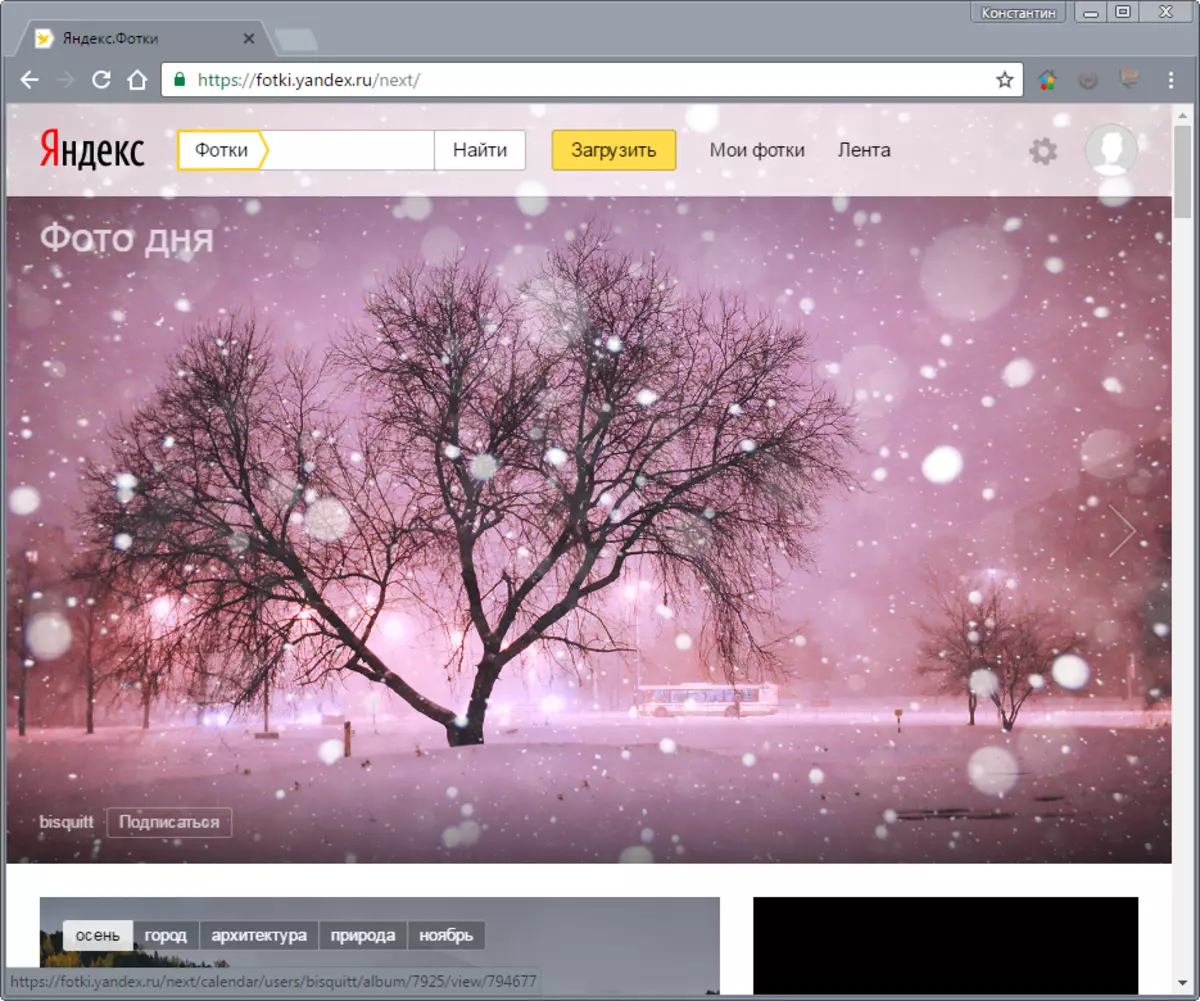
ඔබගේ ප්රියතම ඡායාරූපය තෝරන්න සහ එය මත ක්ලික් කරන්න. රූපය යටතේ, ට්රෝයාච් මත ක්ලික් කර "විවෘත මුල්" "තෝරන්න.
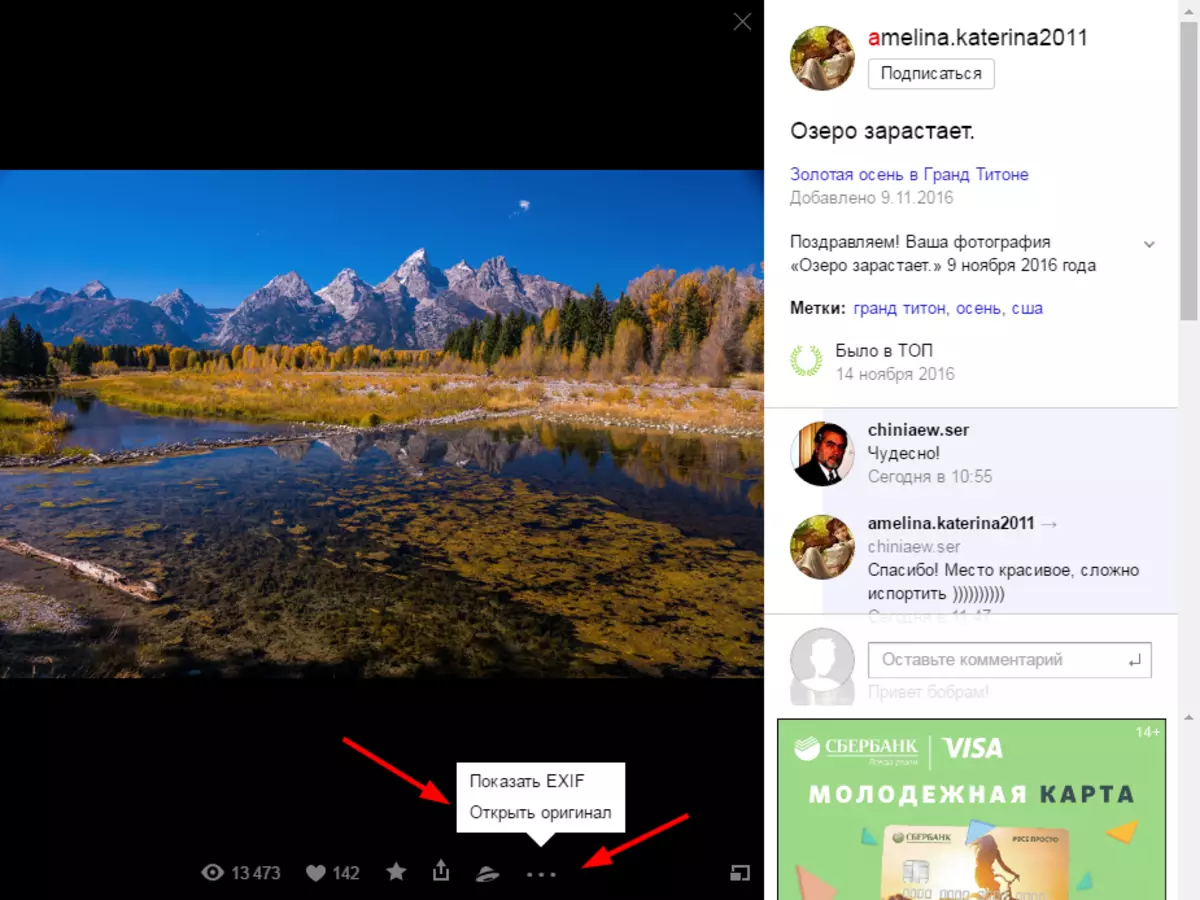
නව කවුළුව පින්තූරය සම්පූර්ණ විභේදනයකින් විවෘත කරයි. එය දකුණු-ක්ලික් කර "පින්තූරය ලෙස සුරකින්න ..." තෝරන්න. ඔබට සිදුවන්නේ තැටි ඉඩක් තෝරා ගැනීමට පමණි.
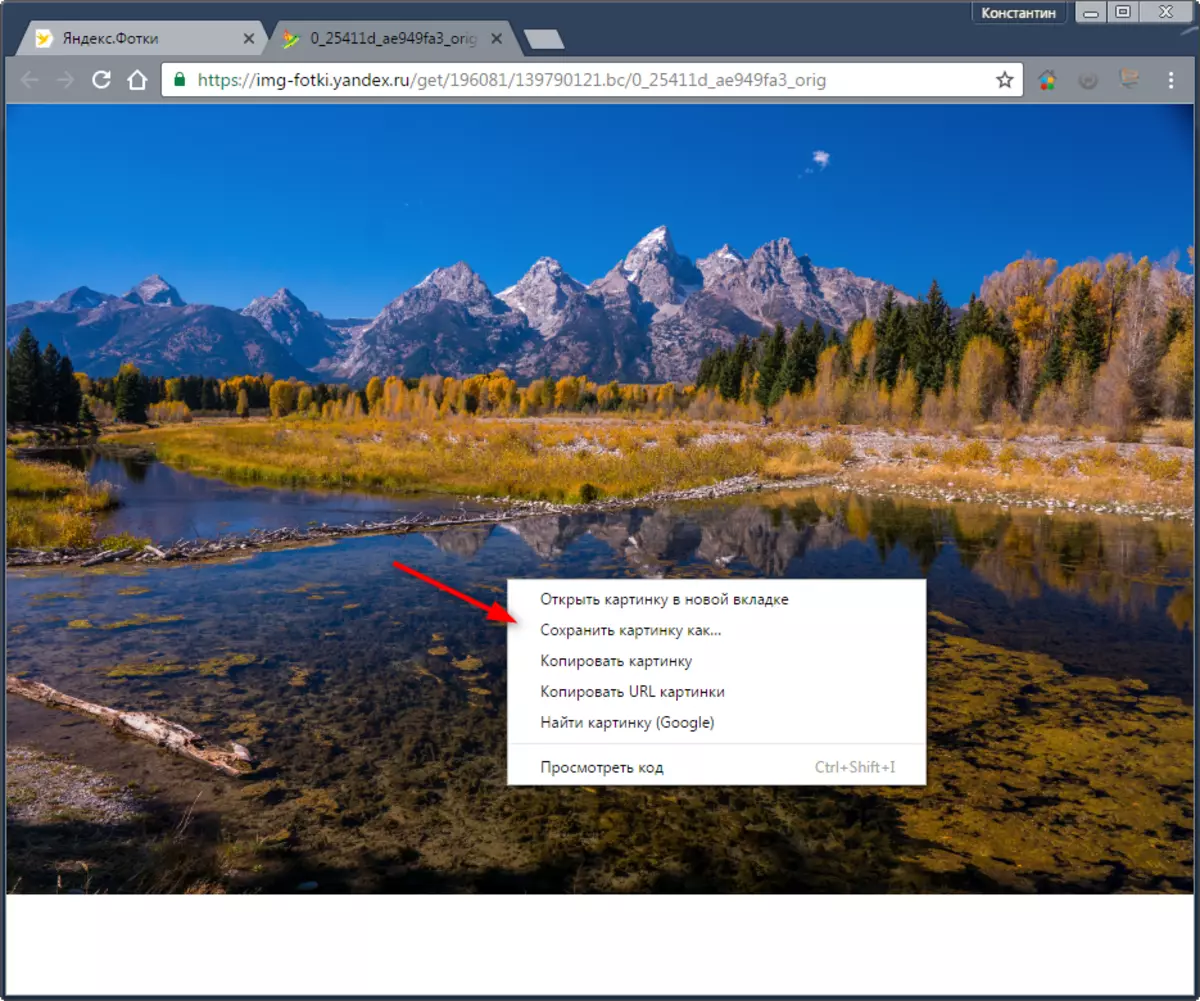
යැන්ඩෙක්ස් තැටියේ පින්තූර සුරකින්න
කියවීමට අපි ඔබට උපදෙස් දෙමු: yandex හි පින්තූරය සොයන්නේ කෙසේද
වැඩිදුර භාවිතය සඳහා ඔබේ ප්රියතම රූප යැන්ඩෙක්ස් තැටියට සුරැකිය හැකිය.
අපගේ වෙබ් අඩවියේ පිටුවල යැන්ඩෙක්ස් ඩ් ඩ් ඩ් ඩ්රයිව් සේවයේ ක්රියාකාරිත්වය පිළිබඳ වැඩිදුර කියවිය හැකිය: yandex තැටිය භාවිතා කරන්නේ කෙසේද?
යැන්ඩෙක්ස් හි අවසරය ලියාපදිංචි කිරීම හා සමත් වීමෙන්, yandex පින්තූර සොයාගෙන අපේක්ෂිත රූපය සොයා ගන්න. පින්තූරවල පතුලේ, යැන්ඩෙක්ස් ඩ්රයිව් හි සුරකින්න අයිකනය මත ක්ලික් කරන්න.
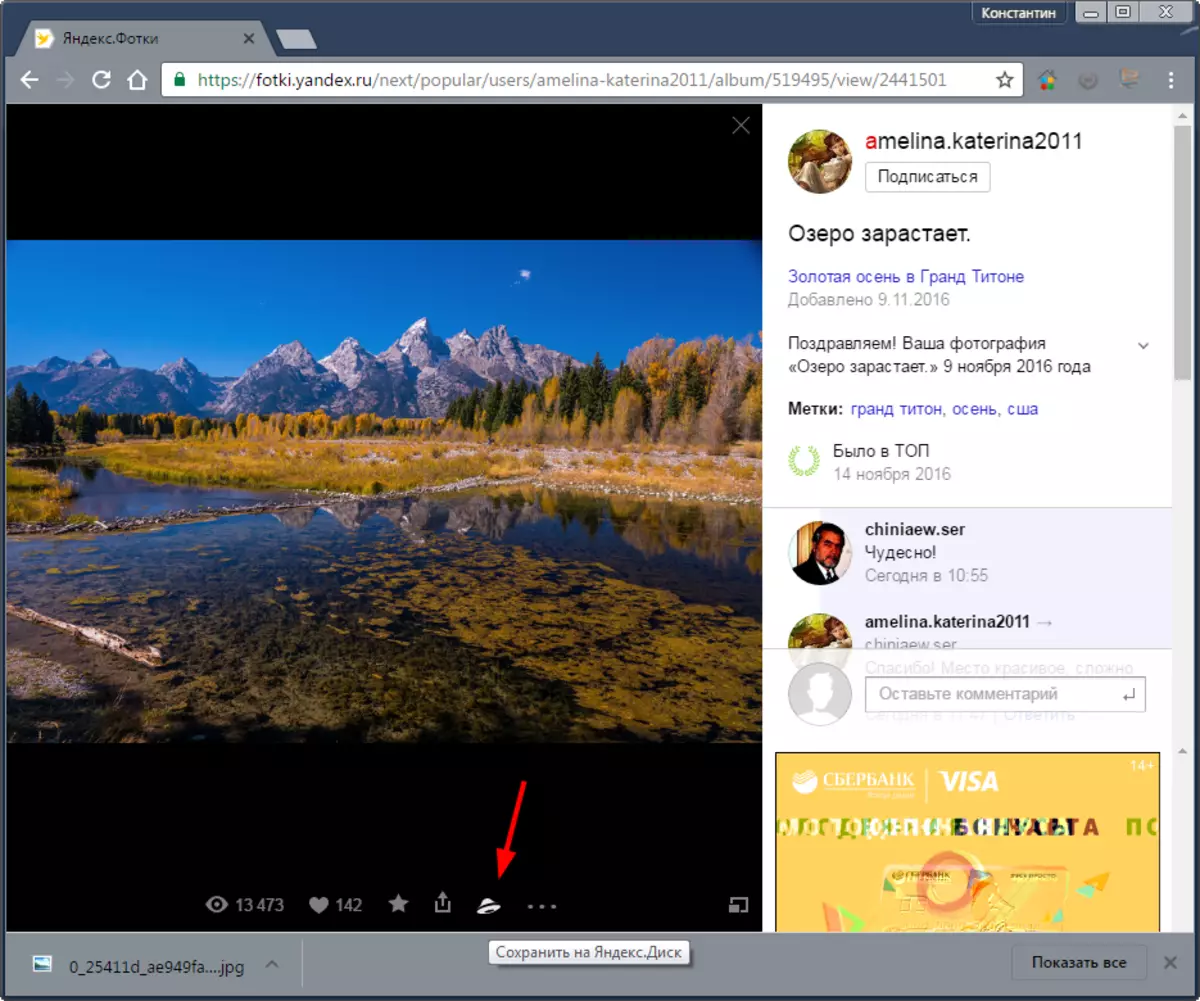
පින්තූර ටොටෝග්රෑම් තත්පර කිහිපයක් ඇතුළත flick වේ. ඉන්පසුව Yandex තැටියේ ඡායාරූපය සාර්ථක බාගත කිරීම පිළිබඳ දැනුම්දීමකින් දිස් වේ.
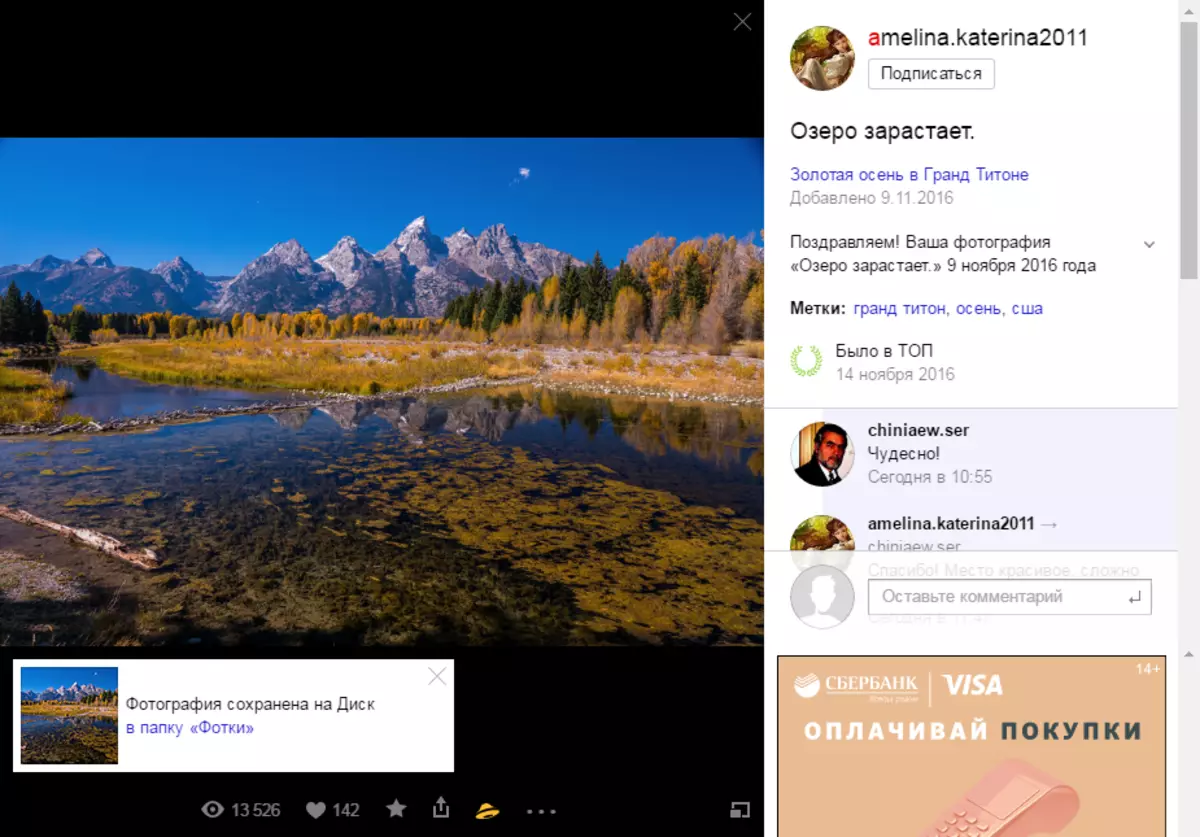
යැන්ඩෙක්ස් තැටියට ගොස් එකතු කළ ඡායාරූපයක් සහිත සිඟිති රූපය මත ක්ලික් කරන්න. රූපය යටතේ, "බාගන්න" බොත්තම සොයාගෙන එය ක්ලික් කරන්න. සුරැකීමට ස්ථානයක් තෝරන්න සහ ඡායාරූපය බාගත කරනු ලැබේ.
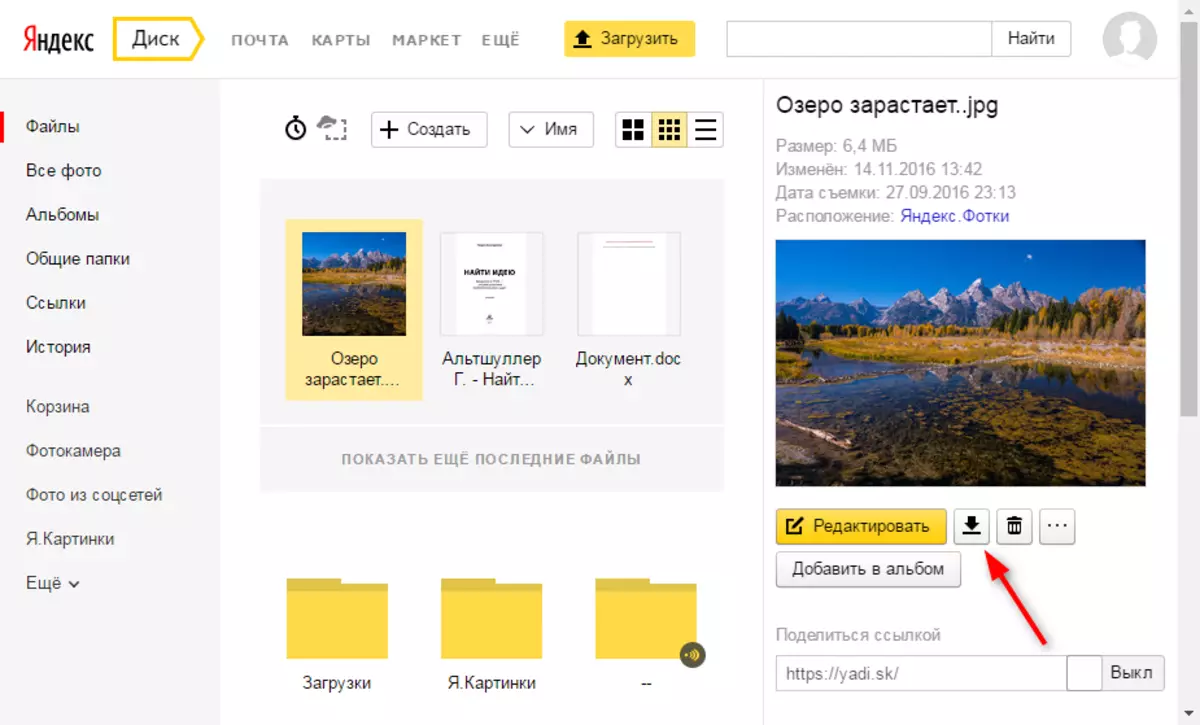
මෙයද බලන්න: යැන්ඩෙක්ස් ඡායාරූප සඳහා ඡායාරූපයක් එක් කරන්නේ කෙසේද?
මේ අනුව, ඔබට yandux පින්තූර වලින් ඡායාරූප ඔබේ පරිගණකයට බාගත හැකිය. යැන්ඩෙක්ස් හි ඔබේම ගිණුමක් තිබීම, ඔබට ඔබගේ ඡායාරූප බාගත කර ඔබේ වැඩ කටයුතු සමඟ බාගත හැකිය.
